在Ubuntu安装OSX的主题
随着Ubuntu再次回归Gnome的怀抱,其UI的可定制性再上了一个台阶,这次来看看基于Gnome3打造一个高仿OSX的界面。
安装插件
安装gnome-tweak-tool
1
sudo apt install gnome-tweak-tool
安装Arc menu插件
在应用商店中搜索“Arc menu”并安装,如图所示

安装user themes插件
在应用商店中搜索“user themes”并安装,如图所示
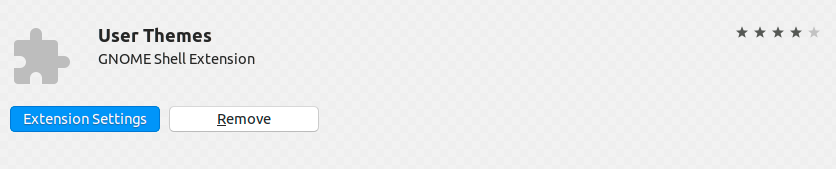
安装blyr插件
在应用商店中搜索“blyr”并安装,如图所示

安装主题
安装OSX主题
McOS-themes,需要下载图中的两个文件,分别对应亮色调和暗色调,然后将它们解压到
~/.themes。1
2tar -xf McOS-MJV-Gn3.32-v2.1.tar.xz -C ~/.themes
tar -xf Mc-OS-MJV-Dark-Gn3.32-V.2.1.tar.xz -C ~/.themes
安装OSX图标
Cupertino iCons Collection,需要下载图中的文件,然后解压到
~/.icons。1
tar -xf Cupertino-Mojave.tar.xz -C ~/.icons

安装OSX shell
macOS MOJAVE,需要下载图中的文件,解压后按照Gnome的版本,将相应的目录复制到
~/.themes。1
2
3gnome-shell --version # 确定gnome版本
tar -xf OSX.for.Dash.to.DOCK.tar.xz
cp -r 3.26\ -\ 3.28/Mojave ~/.themes/
配置主题
打开Tweaks,在Apperance -> Themes下,分别选择安装好的项目。
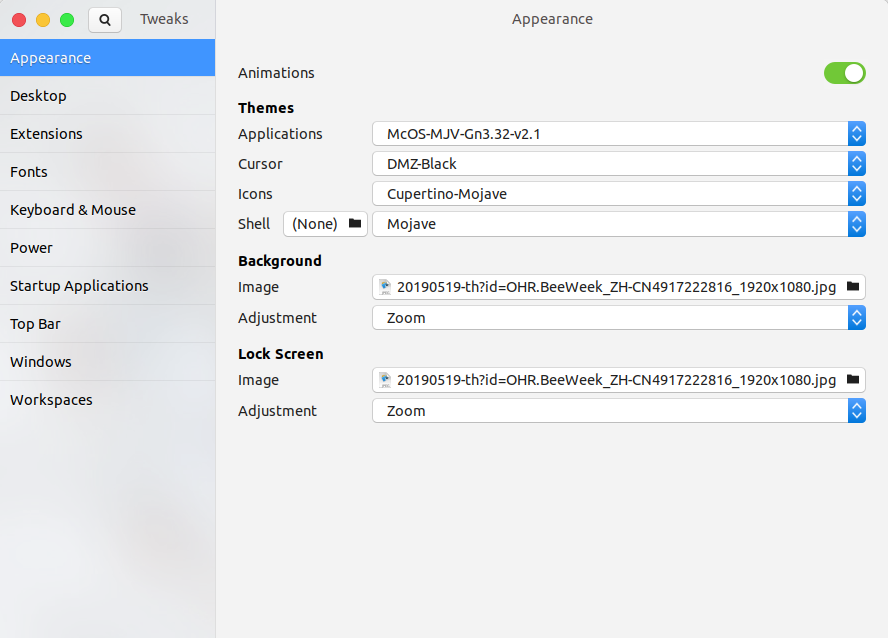
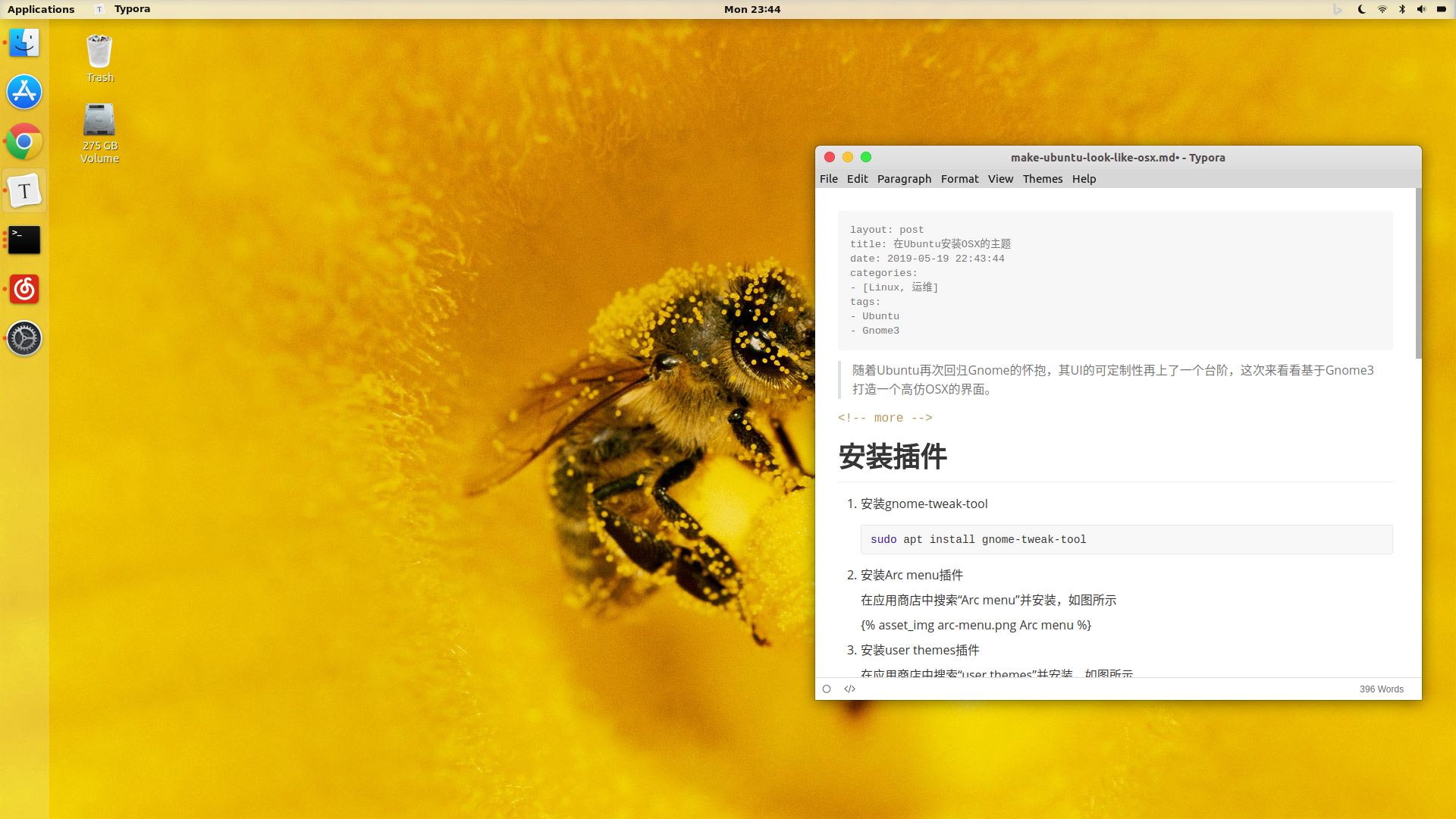
一些区别
由于OSX原生的Dock会挤占屏幕上下的空间,这对于读写代码很不利,所以我并没有追求完全一样的效果,相对来说,竖排的Dock栏更加高效。